“บุคคลนี้ไม่พร้อมใช้งานบน Messenger” หมายความว่าอย่างไร

เรียนรู้เกี่ยวกับสถานการณ์ที่คุณอาจได้รับข้อความ “บุคคลนี้ไม่พร้อมใช้งานบน Messenger” และวิธีการแก้ไขกับคำแนะนำที่มีประโยชน์สำหรับผู้ใช้งาน Messenger

'เราอยู่ในช่วงพัก' แฟน ๆ ของรายการทีวี FRIENDS จะรู้ว่าเรากำลังพูดถึงอะไร ไม่ว่าเพื่อนหรือญาติจะโพสต์อย่างต่อเนื่องหรือคุณเพียงต้องการหลีกเลี่ยงอดีตเพลิง - ง่ายขึ้นเล็กน้อยในชีวิตจริง แต่ด้วยโซเชียลมีเดียนั่นเป็นสิ่งที่ท้าทาย เพื่อหลีกเลี่ยงปัญหาดังกล่าว Facebook ได้แนะนำฟีเจอร์ Take a break
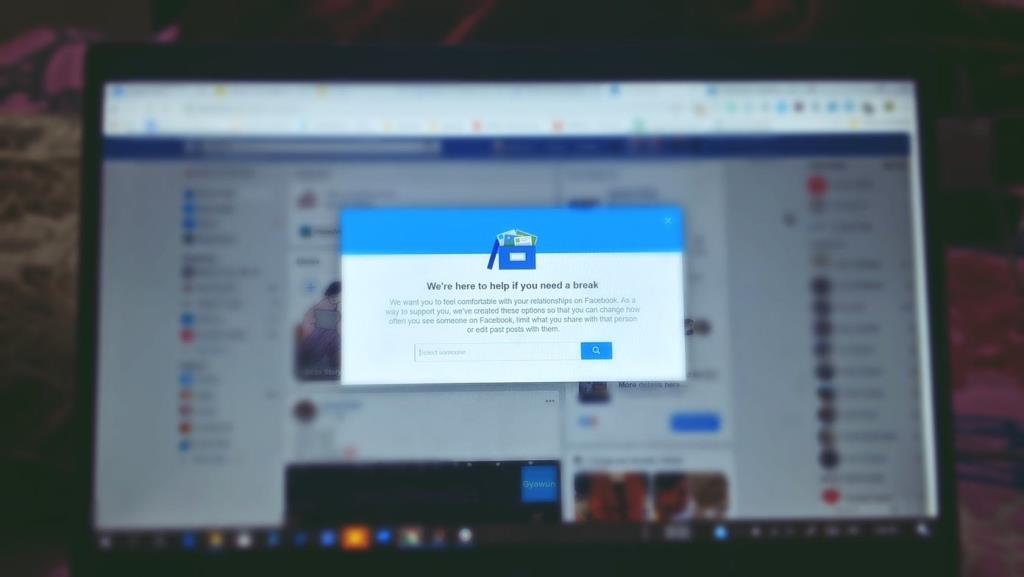
พูดง่ายๆ ก็คือ ฟีเจอร์นี้เป็นความพยายามของ Facebook ในการทำให้เฟสผ่อนคลายลง มันเริ่มต้นด้วย Facebook ที่ไม่ประกาศสถานะความสัมพันธ์ของคุณเมื่อคุณเปลี่ยนเป็นโสด หย่าร้าง หรือเว้นว่างไว้ เฉพาะเมื่อคุณเพิ่มความสัมพันธ์ แต่งงาน หรือหมั้นแล้ว ข้อมูลนั้นจะถูกเผยแพร่บนฟีดของคุณโดยได้รับอนุญาตจากคุณ
นั่นไม่ใช่ทั้งหมดที่เกี่ยวข้องกับคุณลักษณะการหยุดพัก มาทำความรู้จักกับรายละเอียดและวิธีการเปิดใช้งานและเลิกทำกัน
คุณลักษณะการหยุดพักคืออะไร
ฟีเจอร์ Take a break ช่วยให้คุณหยุดพักจากใครบางคนบน Facebook ได้อย่างแท้จริงโดยไม่ทำให้เห็นได้ชัดเจน บุคคลนั้นอาจเป็นแฟนเก่า เพื่อน คู่ค้าทางธุรกิจ หรือใครก็ได้
มาดูตัวอย่างเปลวไฟเก่าของคุณกัน โดยปกติ หากคุณเลิกกับใครซักคน คุณต้องการหลีกเลี่ยงบุคคลนั้นให้มากที่สุด - ทั้งในโลกแห่งความจริงและโลกดิจิทัล ขั้นตอนง่าย ๆ คือการลบออกจากรายชื่อเพื่อนของคุณหรือบล็อกพวกเขา อย่างไรก็ตาม ทั้งสองรุนแรงและชัดเจน นั่นคือที่ที่ฟีเจอร์ Take a break ช่วยคุณได้

ออกแบบมาเพื่อช่วยให้คุณหลีกเลี่ยงหรือดูเรื่องราวน้อยลงจากบุคคลในฟีดของคุณ ในทำนองเดียวกัน ยังจำกัดไม่ให้บุคคลอื่นดูการอัปเดตของคุณบน Facebook การทำเช่นนี้หมายความว่าคุณกำลังหลีกเลี่ยงบุคคลนั้นทางดิจิทัลโดยไม่เลิกเป็นเพื่อนกับพวกเขา
จะเกิดอะไรขึ้นเมื่อคุณหยุดพักจากใครบางคนบน Facebook
ตอนนี้คุณรู้แนวคิดเบื้องหลังฟีเจอร์นี้แล้ว มาดูกันว่าเบื้องหลังจะเป็นอย่างไร
1. จำกัดสิ่งที่คุณเห็นของใครบางคน
เมื่อคุณใช้คุณสมบัตินี้ การเปลี่ยนแปลงครั้งสำคัญครั้งแรกที่อาจเกิดขึ้นคืออัลกอริธึมของ Facebook จะซ่อนบุคคลจากมุมมองของคุณให้มากที่สุด ตอนนี้การซ่อนบน Facebook หมายถึงหลายสิ่งหลายอย่างตามรายการด้านล่าง
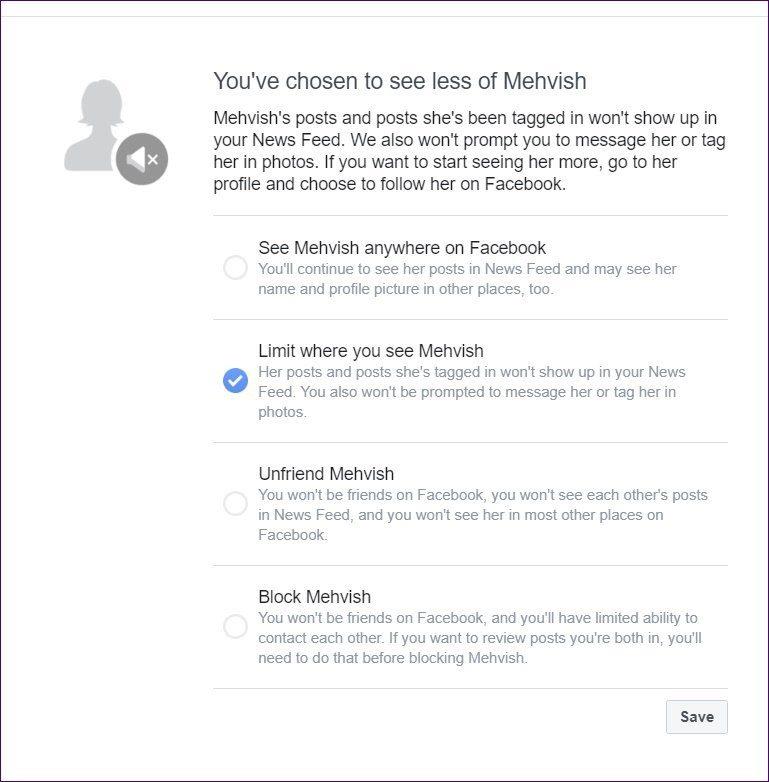
ตัวอย่างเช่น คุณจะไม่เห็นโพสต์ใดๆ จากบุคคลนั้นในฟีดของคุณ หมายความว่า เมื่อบุคคลนั้นโพสต์บางสิ่งบน Facebook สิ่งนั้นจะไม่ปรากฏบนฟีดของคุณ คุณจะต้องเปิดโปรไฟล์ Facebookด้วยตนเองเพื่อดูการอัปเดตล่าสุด คุณกำลังเลิกติดตามบุคคลนั้นในทางหนึ่ง
ต่อไป หากเพื่อนร่วมทางได้แท็กบุคคลดังกล่าวในรูปภาพหรือโพสต์ ข้อมูลนั้นจะไม่ปรากฏในฟีดของคุณ นอกจากนี้ Facebook จะไม่แสดงหรือแสดงชื่อของบุคคลนั้นในรายการที่ป๊อปอัปเมื่อคุณเพิ่มแท็ก คุณจะต้องค้นหาชื่อของบุคคลนั้นหากต้องการแท็ก
โดยปกติ Facebook จะส่งการแจ้งเตือนหากคุณและเพื่อน Facebook ของคุณจะเข้าร่วมกิจกรรมเดียวกัน อย่างไรก็ตาม สิ่งนั้นจะไม่เกิดขึ้นกับคนพิเศษคนนี้
2. จำกัดสิ่งที่คนอื่นเห็นในตัวคุณ
คุณลักษณะ Take a break ยังช่วยให้คุณสามารถซ่อนโพสต์ของคุณจากฟีดของบุคคลอื่นได้ ทำได้โดยการเพิ่มบุคคลนั้นใน รายการที่ถูกจำกัด ของFacebook
โดยปกติ เมื่อคุณเพิ่มบุคคลลงในรายการที่ถูกจำกัด การเปลี่ยนแปลงการตั้งค่าความเป็นส่วนตัวในลักษณะที่โพสต์และเรื่องราว ของคุณ จะไม่ปรากฏแก่บุคคลนั้นในอนาคต แม้ว่าบุคคลนั้นจะเข้าชมโปรไฟล์ของคุณ การอัปเดตล่าสุดจะไม่ปรากฏให้เห็น เฉพาะในกรณีที่โพสต์เป็นแบบสาธารณะหรือคุณแท็กบุคคลดังกล่าว พวกเขาจะสามารถดูได้ กฎเดียวกันนี้มีผลกับคนที่คุณพักจากเมื่อ Facebook จะเพิ่มพวกเขาลงในรายการที่ถูกจำกัดโดยอัตโนมัติ
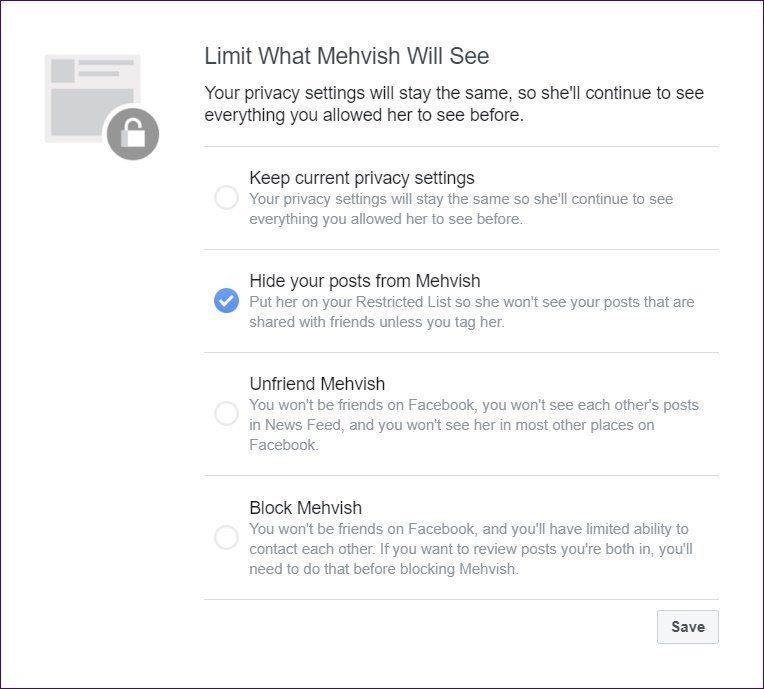
หมายเหตุ : ผู้คนในรายการที่ถูกจำกัดของคุณจะไม่เห็นเรื่องราวของคุณ
3. จำกัดความเป็นส่วนตัวของโพสต์ที่ผ่านมาระหว่างคุณสองคน
Facebook รับผิดชอบโพสต์ก่อนหน้าของคุณด้วย เมื่อทำเช่นนั้น หลายสิ่งหลายอย่างจะเปลี่ยนไปโดยอัตโนมัติ และคุณไม่จำเป็นต้องดำเนินการใดๆ ประการแรก หากคุณเคยแท็กบุคคลอื่น เนื้อหานั้นจะไม่ปรากฏแก่พวกเขา จะปรากฏเฉพาะกับคนอื่นที่แท็กเท่านั้น

ประการที่สอง ถ้าอีกฝ่ายแท็กคุณหรือมีคนแท็กคุณทั้งคู่ในโพสต์เดียวกัน คุณจะไม่ถูกแท็กจากโพสต์ดังกล่าวโดยอัตโนมัติ และคุณจะไม่เห็นโพสต์เหล่านั้น ประการที่สาม หากคุณโพสต์สิ่งใดบนไทม์ไลน์ของกันและกันก่อนที่จะหยุดพัก สิ่งนั้นจะถูกลบและไม่สามารถนำกลับมาได้หลังจากที่คุณหยุดการพักจากใครซักคน
บันทึก:
นอกจากนี้ หากคุณเป็นผู้ร่วมให้ข้อมูลในอัลบั้มที่แชร์กับคนที่คุณต้องการหยุดพัก คุณจะถูกลบออกจากอัลบั้ม นั่นคือ คุณไม่สามารถเพิ่มในอัลบั้มเหล่านั้นได้อีกต่อไป
บันทึก:
เจอกันที่ไหน
มาดูกันว่าอะไรที่ไม่เปลี่ยนแปลงโดยใช้คุณสมบัตินี้
ข้อความ
ไม่มีอะไรเกิดขึ้นกับข้อความบน Facebook Messenger คุณยังส่งข้อความหากันได้ อย่างไรก็ตาม คุณจะไม่ได้รับข้อความแจ้งให้ส่งข้อความถึงพวกเขา กล่าวคือ คุณจะไม่เห็นชื่อของพวกเขาเป็นทางลัด หากต้องการซ่อนชุดข้อความแชทจากมุมมองของคุณใน Messenger คุณสามารถเก็บถาวรหรือลบออกได้
โพสต์บนผนัง
คุณทั้งคู่ยังสามารถโพสต์บนไทม์ไลน์ของกันและกันได้หลังจากหยุดพัก หากการตั้งค่าความเป็นส่วนตัวของคุณอนุญาต ใครบ้างที่สามารถเห็นโพสต์นี้ได้อีกครั้งขึ้นอยู่กับการตั้งค่าความเป็นส่วนตัวที่คุณมีอยู่
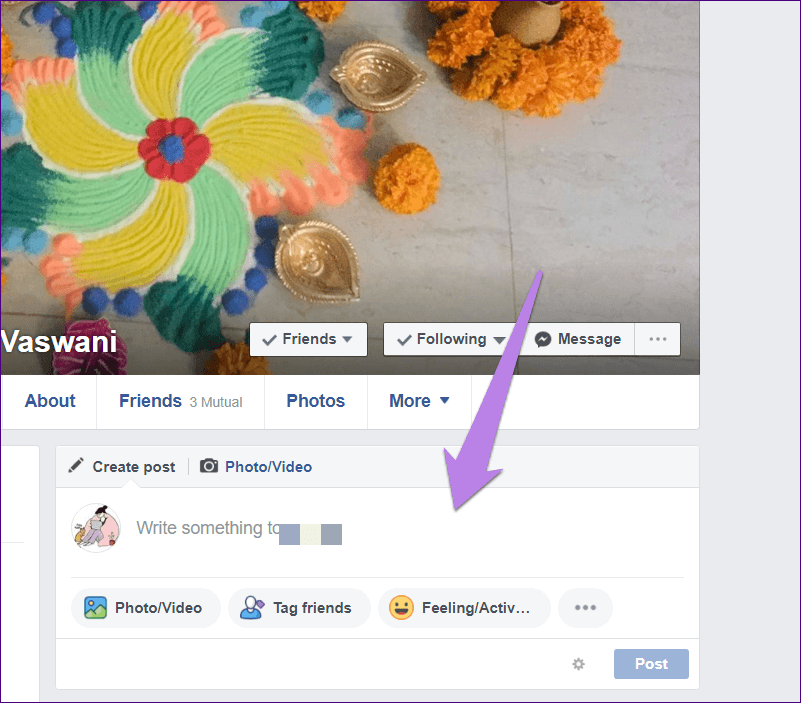
ความคิดเห็น
หากคุณทั้งคู่แสดงความคิดเห็นในโพสต์เดียวกันซึ่งอาจมาจากเพื่อนหรือเพจ/กลุ่มทั่วไป คุณจะเห็นความคิดเห็นของผู้อื่น คุณยังสามารถตอบกลับความคิดเห็น
Facebook หยุดพักได้นานแค่ไหน
ไม่มีการจำกัดเวลาสำหรับคุณสมบัตินี้ จะคงอยู่จนกว่าคุณจะติดตามบุคคลนั้นอีกครั้งหรือลบออกจากรายการที่ถูกจำกัด
มีใครรู้บ้างว่าคุณหยุดพักบน Facebook
ไม่ ไม่มีใครรู้ว่าคุณได้พรากจากใครไปแล้ว รวมถึงคนพิเศษด้วย เป็นความลับเล็กๆ น้อยๆ ระหว่างคุณกับ Facebook
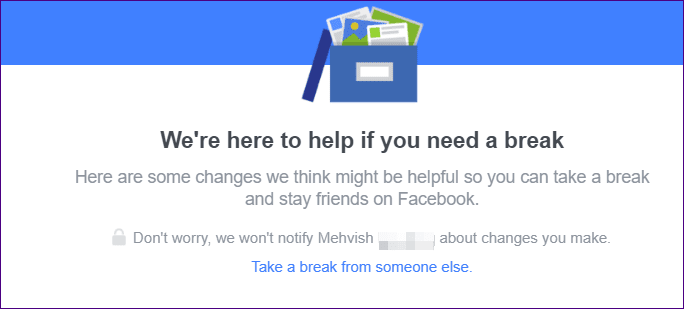
อย่างไรก็ตาม บุคคลอื่นอาจพบสิ่งน่าสงสัยเล็กน้อยเมื่อโพสต์ของคุณหยุดปรากฏในฟีดของพวกเขา และเมื่อพวกเขาจะไม่เห็นโพสต์บนวอลล์ของคุณ
วิธีพักจากใครสักคน
หากต้องการพักจากใครสักคนบน Facebook คุณต้องดำเนินการสองขั้นตอนหลัก - เปิดโหมดพักแล้วเลือกการตั้งค่า ก่อนอื่นเราได้แสดงวิธีการเปิดโหมด จากนั้นเราจะเจาะลึกการตั้งค่าของมัน
1. เปิดโหมดพัก
ตามค่าเริ่มต้น เมื่อคุณเปลี่ยนสถานะความสัมพันธ์ของคุณเป็นโสด หย่าร้าง หรือว่างเปล่า คุณจะได้รับแจ้งให้ใช้คุณลักษณะการหยุดพัก หากต้องการใช้งานโดยไม่เปลี่ยนสถานะความสัมพันธ์ ให้ทำตามขั้นตอนเหล่านี้สำหรับแอพ Facebook บนมือถือและเดสก์ท็อป
เปิดตัว Take a Break บนเว็บไซต์ Facebook
ในการนั้น ให้เปิด Facebook และเข้าสู่ระบบด้วยบัญชีของคุณ จากนั้นเปิดลิงก์คุณสมบัติ Take a Break ที่ระบุด้านล่าง
ป๊อปอัปจะเปิดขึ้นและจะขอให้คุณป้อนชื่อบุคคล พิมพ์ชื่อย่อสองสามตัวแรกแล้วคลิกชื่อจริงที่ Facebook แนะนำ จากนั้นคุณจะต้องเลือกการตั้งค่า
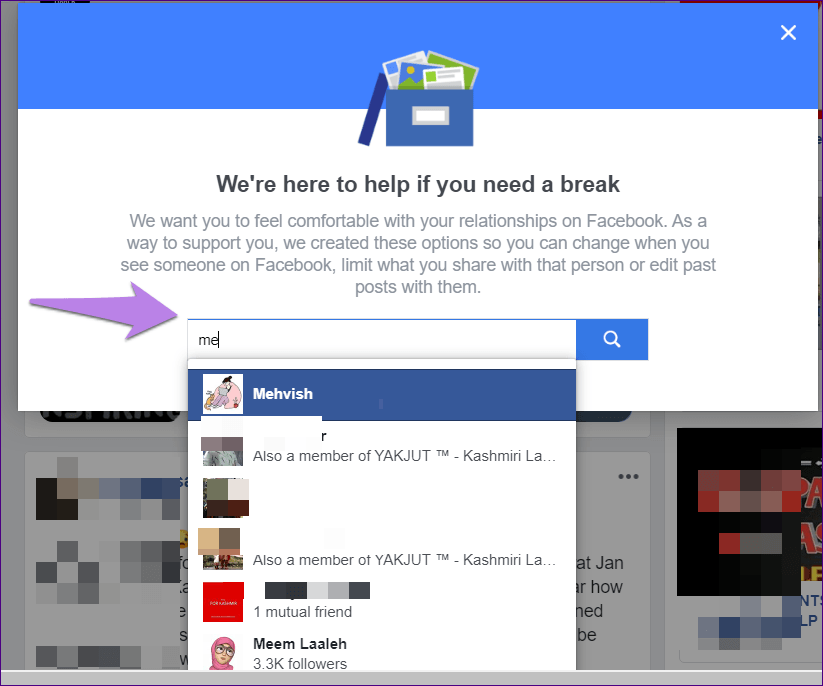
เปิดแอพ Take a Break บน Facebook Android App
เปิดประวัติบุคคลพิเศษ แตะที่ เพื่อน และเลือก หยุดพัก จากเมนู จากนั้นตั้งค่าตามที่แสดงถัดไป
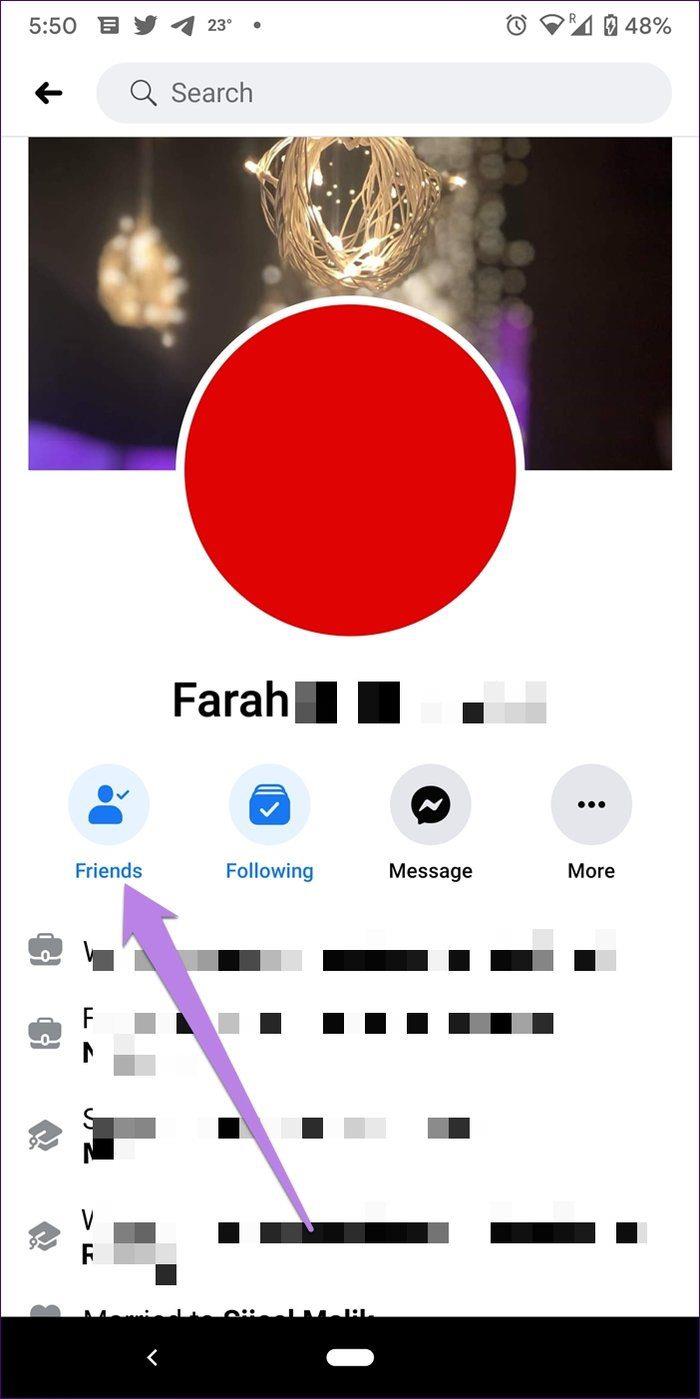
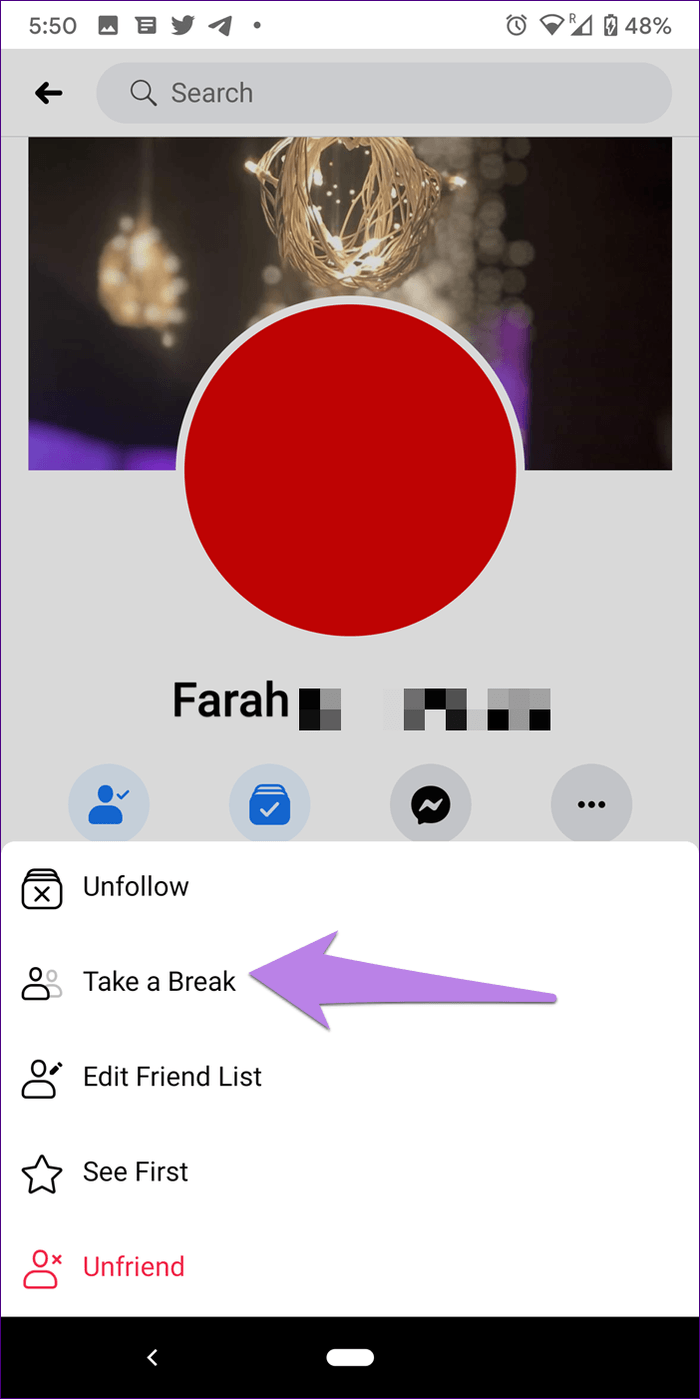
เปิดตัว Take a Break บน Facebook iPhone App
เพื่อไปที่โปรไฟล์ Facebook พิเศษ แตะที่ไอคอนเพื่อนตามด้วยแตะที่เพื่อน จากนั้นแตะที่ หยุดพัก คุณจะถูกขอให้ตั้งค่ากำหนด

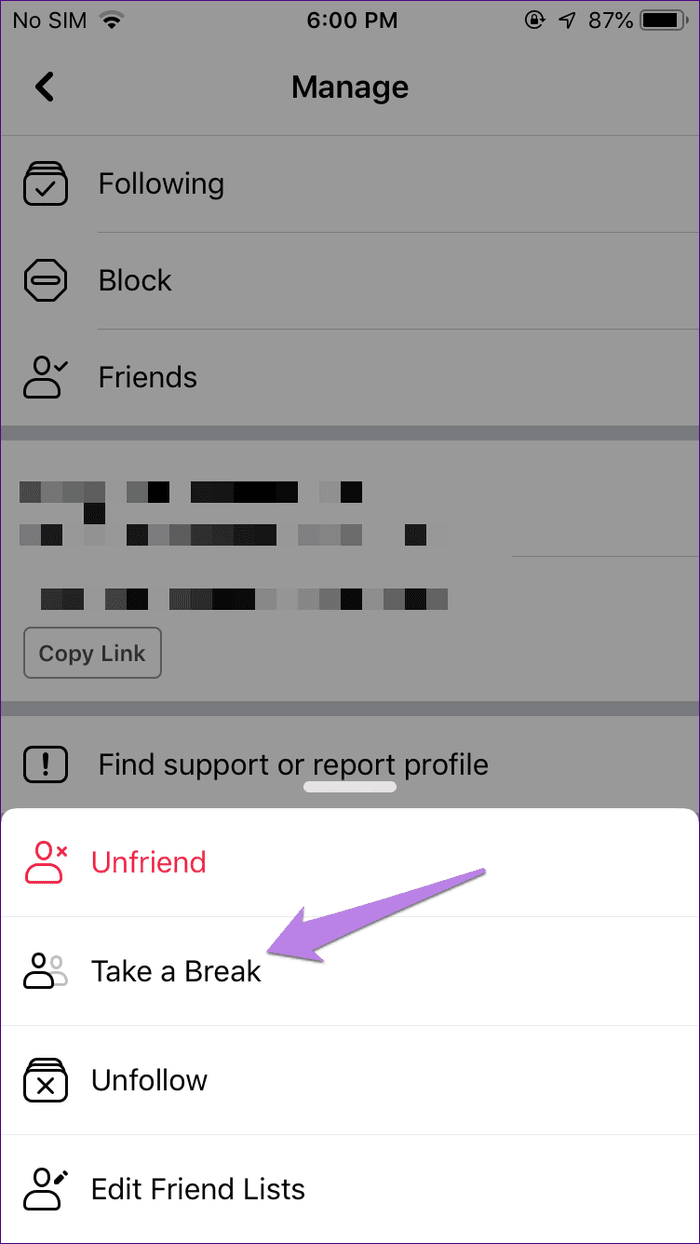
2. ตั้งค่า Take a Break Preferences
เมื่อคุณเปิดคุณลักษณะการหยุดพัก คุณจะเห็นสามส่วน คุณต้องปรับแต่งการตั้งค่าความเป็นส่วนตัวภายใต้สามส่วนนั้นตามความต้องการของคุณ เพื่อที่ให้คลิกหรือแตะที่ ดูตัวเลือก
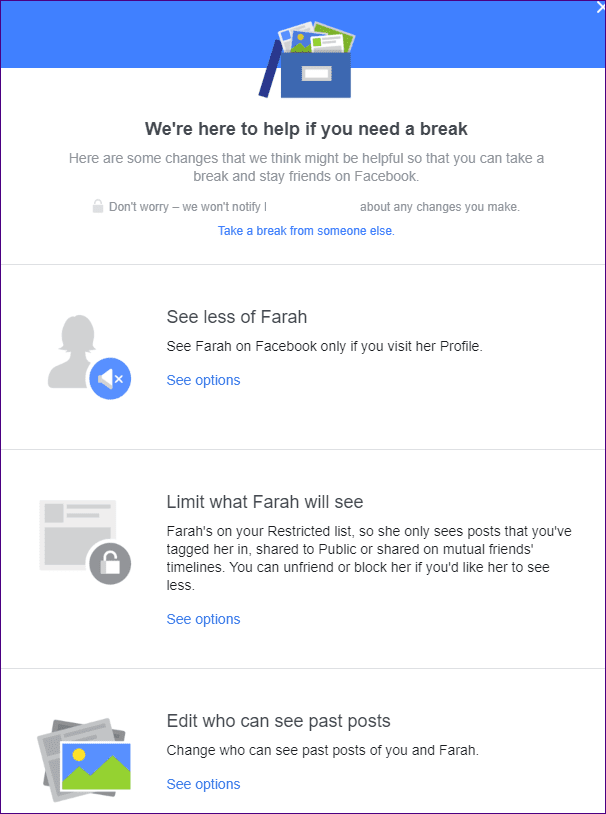
ส่วนเหล่านี้เหมือนกับที่เราพูดถึงในส่วน 'จะเกิดอะไรขึ้นเมื่อคุณหยุดพักจากใครบางคน' ดังที่ได้กล่าวไว้ก่อนหน้านี้ คุณสามารถเลือกการตั้งค่าหนึ่งรายการจากส่วนหนึ่งและอีกการตั้งค่าหนึ่งในส่วนที่สอง นั่นคือ คุณสามารถมองเห็นบางคนน้อยลง แต่คุณสามารถให้พวกเขาดูโพสต์ของคุณได้ ดังนั้นให้เลือกตัวเลือกอย่างระมัดระวัง
ในส่วนแรก คุณต้องเลือกการดูเนื้อหาอื่นของคุณ คุณต้องเลือก 'จำกัดตำแหน่งที่คุณเห็น [ชื่อของบุคคล]' จากนั้นแตะหรือคลิกที่ปุ่มบันทึก
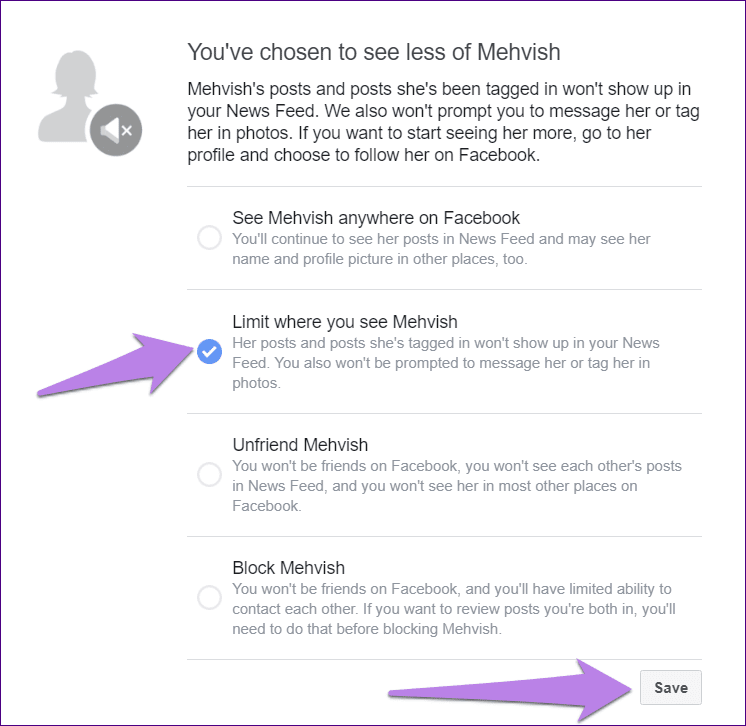
ในส่วนที่สอง ให้เลือกช่องถัดจาก "ซ่อนโพสต์ของคุณจาก [ชื่อของบุคคล]"
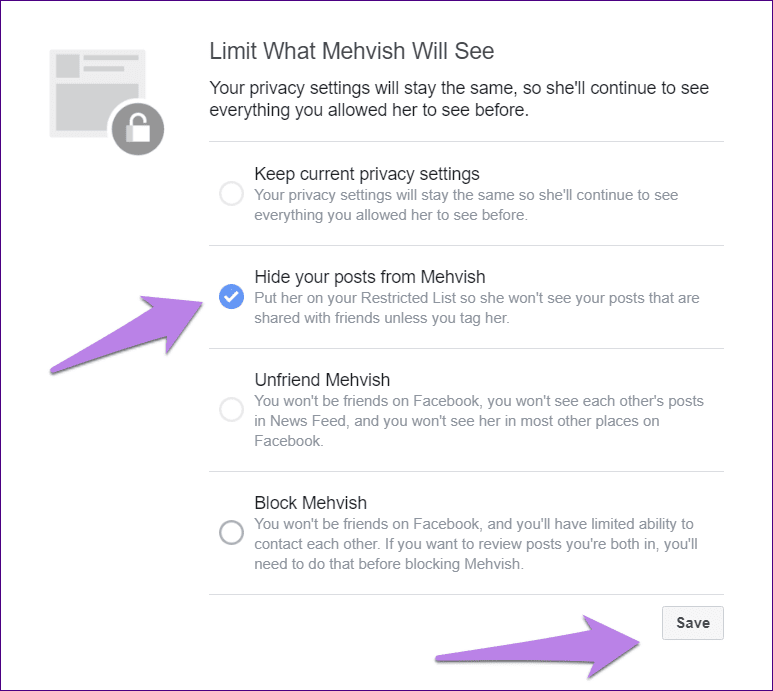
สุดท้ายนี้ Facebook มีสามตัวเลือกในการจำกัดโพสต์ที่ผ่านมา

ขั้นแรก คุณสามารถคงการตั้งค่าความเป็นส่วนตัวของโพสต์ในอดีตไว้ได้ โดยการทำเช่นนั้น โพสต์ที่ผ่านมาระหว่างทั้งสองจะยังคงอยู่ คลิกหรือแตะที่ 'เก็บโพสต์ทั้งหมดไว้เหมือนเดิม'
คุณยังสามารถเปลี่ยนการตั้งค่าความเป็นส่วนตัวของโพสต์แต่ละรายการได้โดยใช้ปุ่ม "แก้ไขแต่ละโพสต์" เมื่อคุณทำเช่นนั้น ให้คลิกที่ปุ่มถัดไปที่ด้านล่าง คุณจะถูกนำไปที่หน้ามิตรภาพซึ่งคุณสามารถดูแลความเป็นส่วนตัวของโพสต์ที่เกิดขึ้นระหว่างคุณสองคน
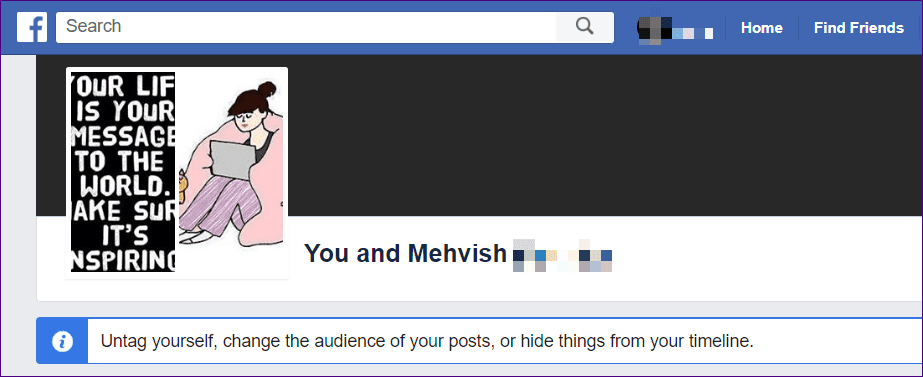
Facebook จะแสดงโพสต์ทั่วไปทั้งหมดให้คุณเห็นเมื่อคุณเลือกตัวเลือกนี้ คุณต้องคลิกหรือแตะที่ไอคอนสามจุดที่โพสต์แล้วเลือกลบแท็กจากเมนู
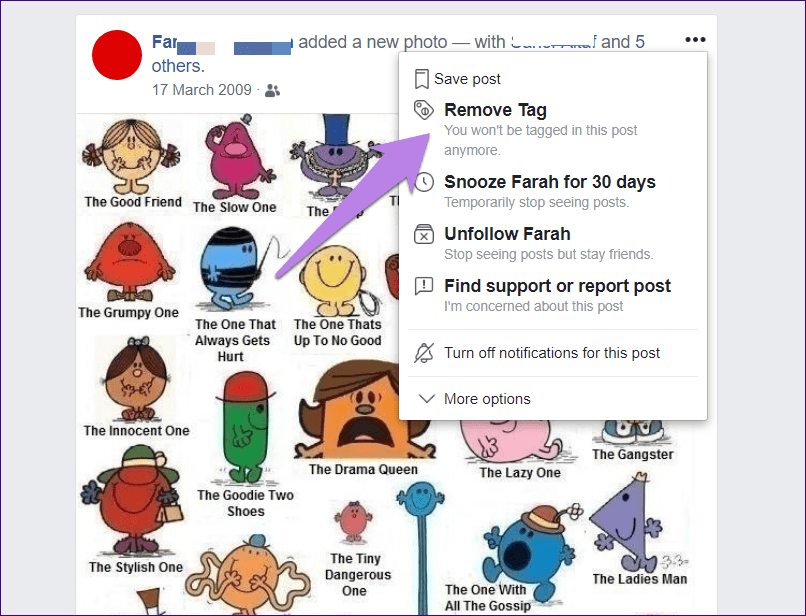
เลือก 'แก้ไขโพสต์และโพสต์ทั้งหมดของฉันที่ฉันถูกแท็ก' หากคุณต้องการให้ Facebook ลบแท็กโดยอัตโนมัติและลบโพสต์ที่ผ่านมาระหว่างคุณสองคน คลิกที่บันทึกเพื่อบันทึกการเปลี่ยนแปลง
วิธีเลิกทำการพักบน Facebook
กระบวนการนี้ไม่ง่ายเหมือนกับการลบบุคคลออกจากรายการโดยคลิกปุ่มเดียว คุณต้องใช้ความเจ็บปวดเล็กน้อยเพื่อย้อนกลับผลบางอย่าง
มีสองวิธีในการหยุดการหยุดพักจากใครบางคน
1. ย้อนกลับ หยุดพักโดยตรง
บนเว็บไซต์ Facebook ให้เปิดลิงก์Take a Break พิมพ์ชื่อของบุคคลที่คุณกำลังจะหยุดพัก
บนแอพมือถือ ให้ทำตามขั้นตอนที่กล่าวถึงข้างต้นเพื่อเปิดคุณสมบัติพัก ใช่ คุณต้องทำซ้ำขั้นตอนเดิม
เมื่อคุณอยู่ในหน้าจอปรับแต่งของคุณสมบัติหยุดพักแล้ว คุณต้องนำการตั้งค่ากลับเป็นค่าดั้งเดิม นั่นคือในส่วนแรก ให้เลือก 'ดู [ชื่อบุคคล] ที่ใดก็ได้บน Facebook
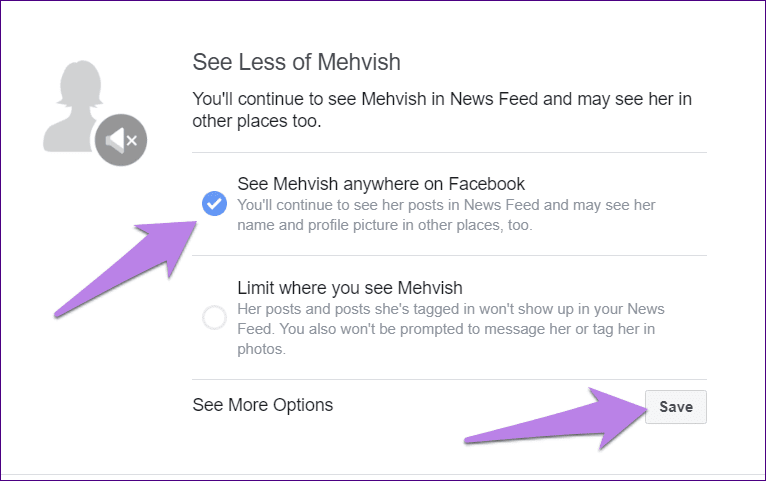
ในส่วนที่สอง ให้เลือก 'ไม่จำกัดสิ่งที่ [ชื่อ] มองเห็นได้อีกต่อไป'
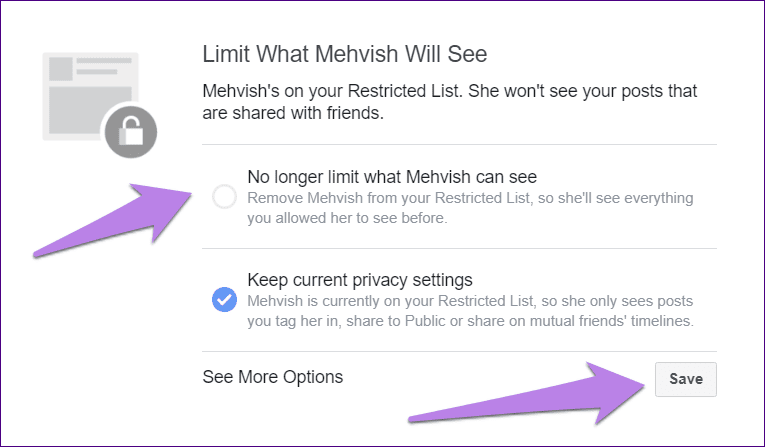
สุดท้าย เลือก 'เก็บโพสต์ทั้งหมดตามที่เป็น' ในส่วนสุดท้าย อย่าลืมกดบันทึกใต้แต่ละส่วน
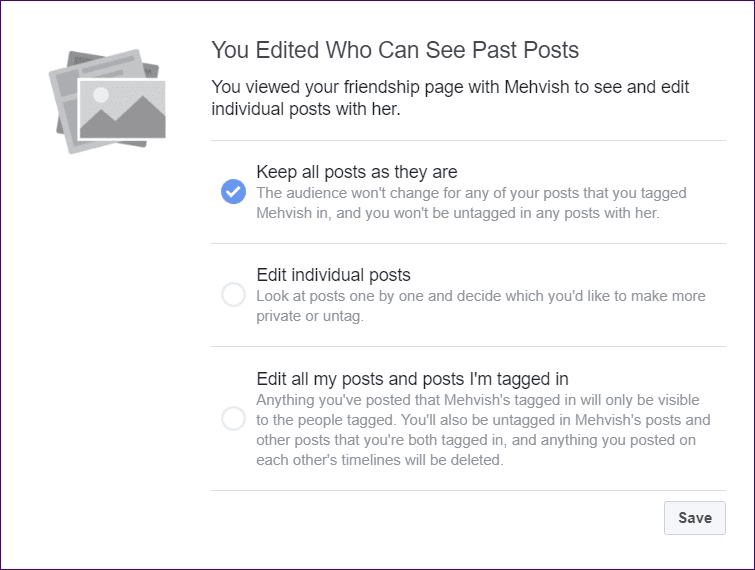
บันทึก:
2. หยุดการหยุดพักทางอ้อม
เนื่องจากฟีเจอร์นี้จะเลิกติดตามบุคคลนั้นและเพิ่มลงในรายการที่จำกัดของคุณ คุณจึงต้องย้อนกลับทั้งสองสิ่งนี้ นั่นคือติดตามบุคคลนั้นอีกครั้งและลบออกจากรายการที่ถูกจำกัดของคุณ ไม่ว่าในกรณีใดบุคคลหนึ่งจะไม่ได้รับแจ้ง
ติดตามบนเฟสบุ๊ค
หากต้องการติดตามบุคคลนั้นอีกครั้ง ให้ไปที่โปรไฟล์ของบุคคลนั้นแล้วคลิก/แตะที่ปุ่มติดตาม ปกติจะอยู่ใกล้ชื่อบุคคลด้านบน ในกรณีของ Android และเดสก์ท็อป
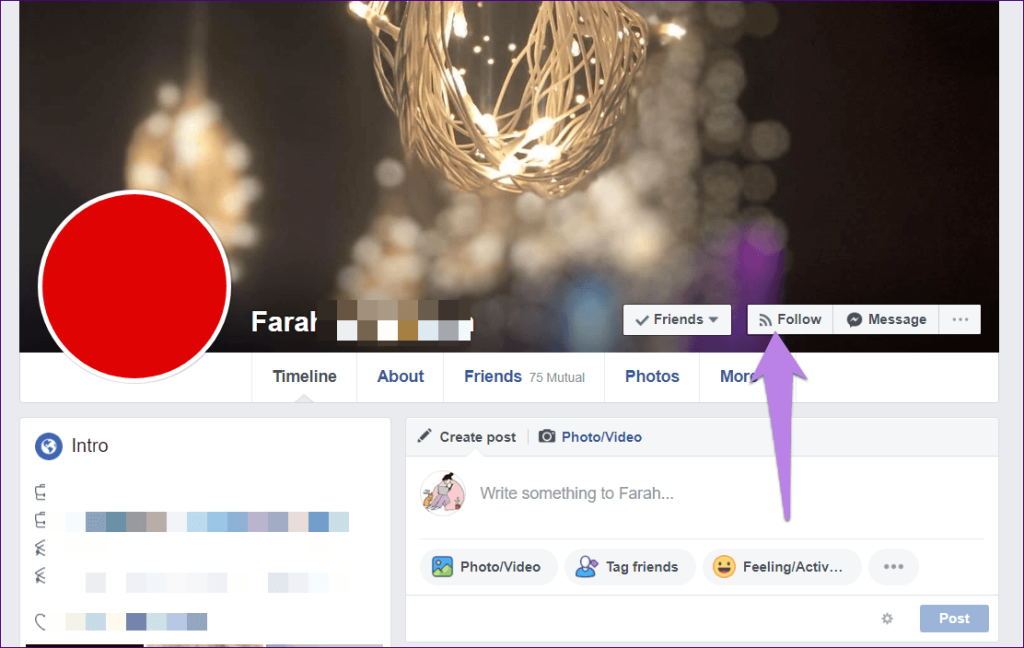
บน iPhone คุณจะพบได้ภายใต้ไอคอนเพื่อน
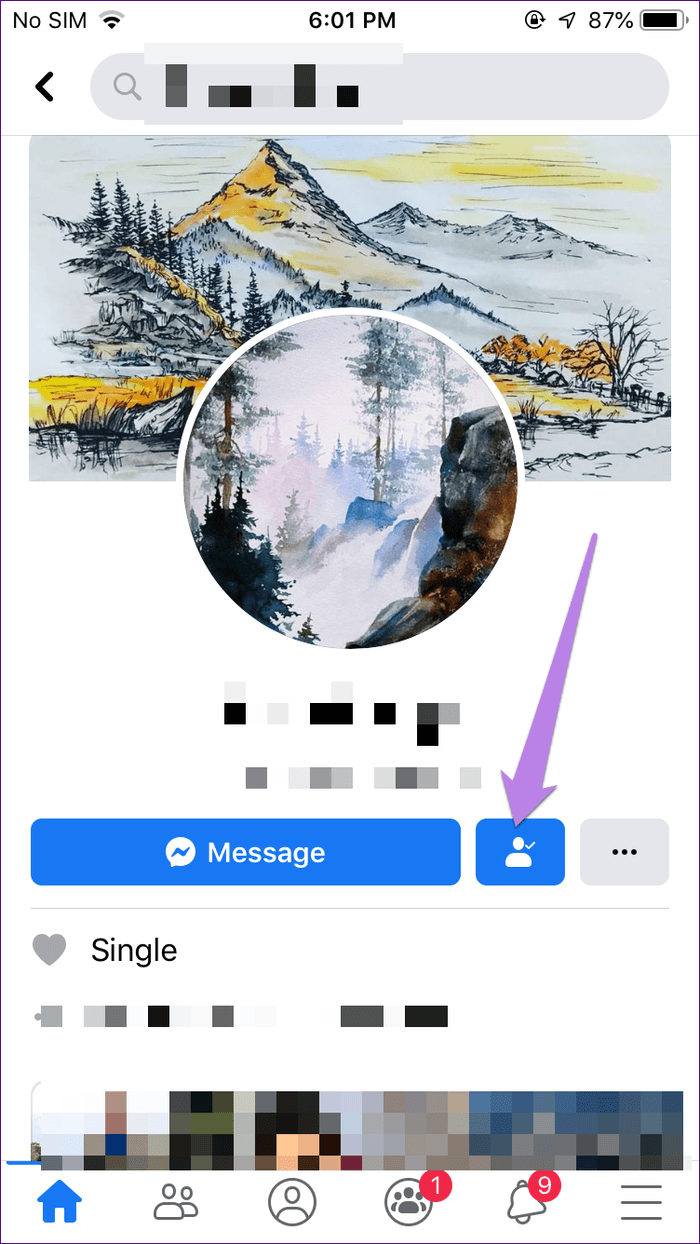
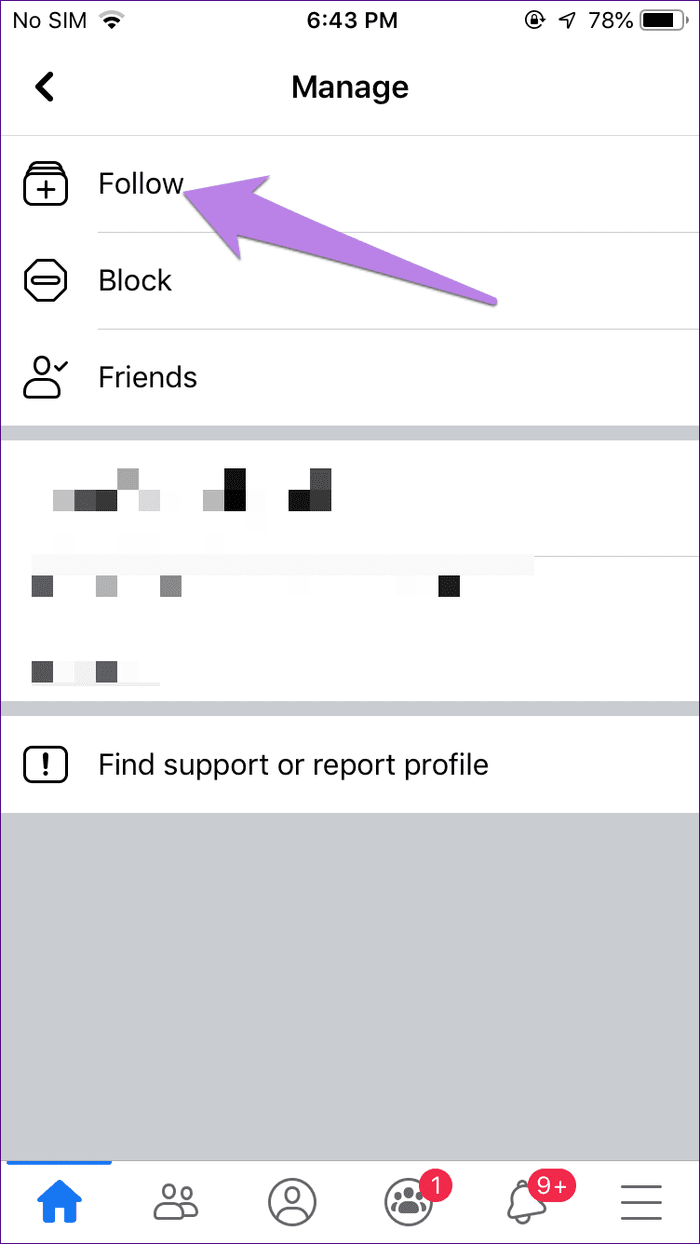
ลบออกจากรายการที่ถูกจำกัด
นี่คือขั้นตอน:
เว็บเฟสบุ๊ค
บนเว็บ Facebook ให้คลิกที่ตัวเลือกรายชื่อเพื่อนที่อยู่ในแถบด้านข้างทางซ้ายใต้สำรวจ หากไม่เห็น คลิก ดูเพิ่มเติม จากนั้นคลิกที่ จำกัด
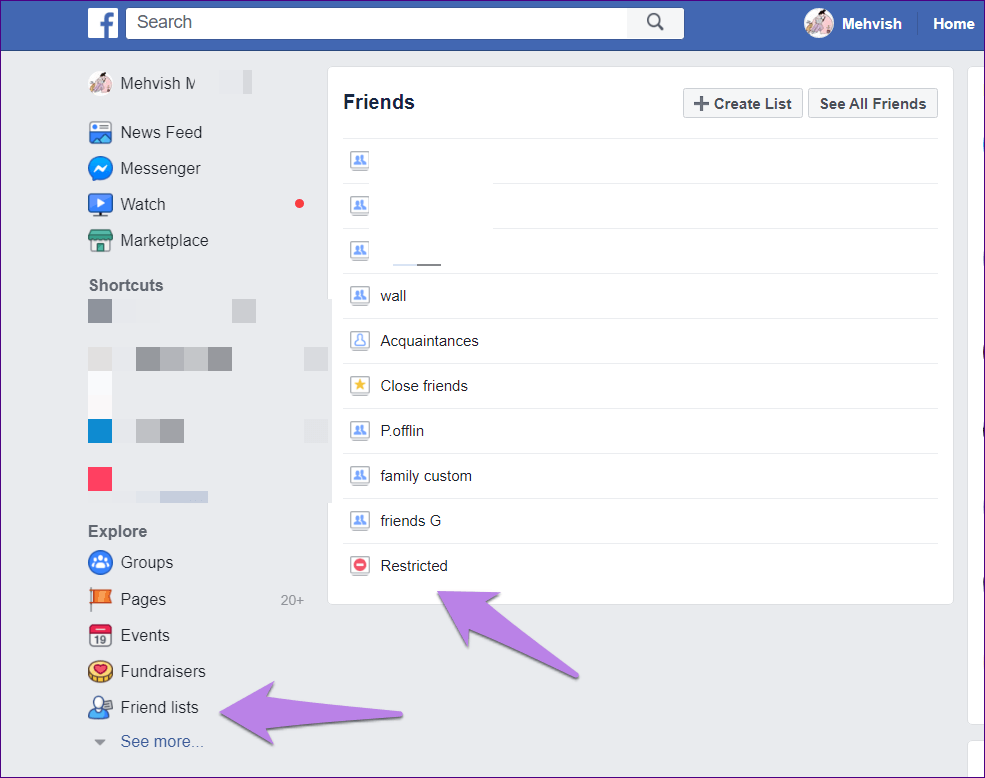
คุณจะถูกนำไปยังรายการที่ถูกจำกัด คลิกที่ปุ่ม จัดการรายการ และเลือก แก้ไขรายการ
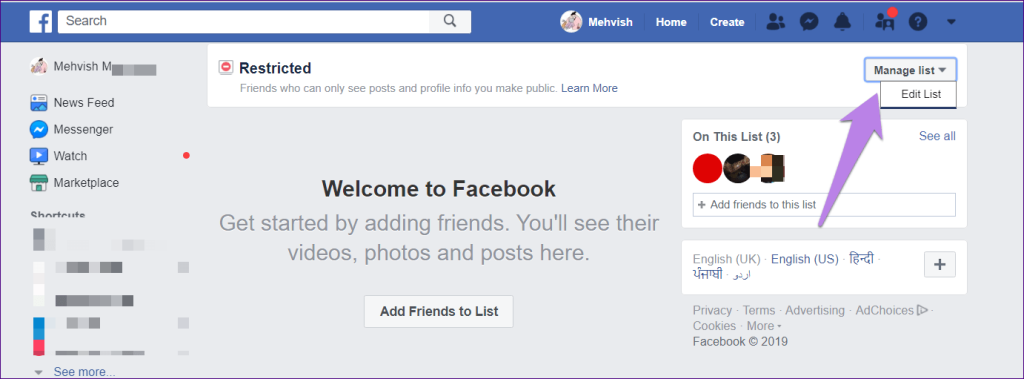
วางเมาส์เหนือรูปภาพของเพื่อนแล้วคลิกไอคอนลบ สุดท้าย ให้กดปุ่ม Finish เพื่อบันทึกการเปลี่ยนแปลง
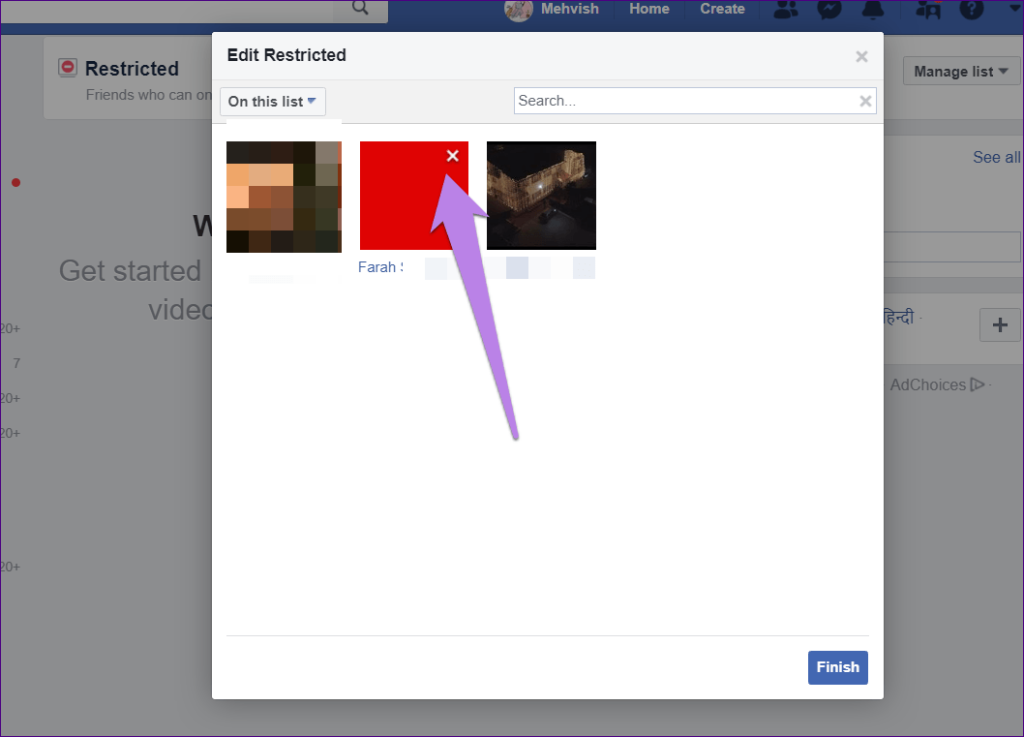
Android
บนแอพ Facebook สำหรับ Android ให้เปิดโปรไฟล์ของบุคคลที่คุณต้องการเลิกจำกัด คลิกที่ปุ่มเพื่อนและเลือกแก้ไขรายชื่อเพื่อนจากเมนู จากนั้นยกเลิกการเลือกจำกัด
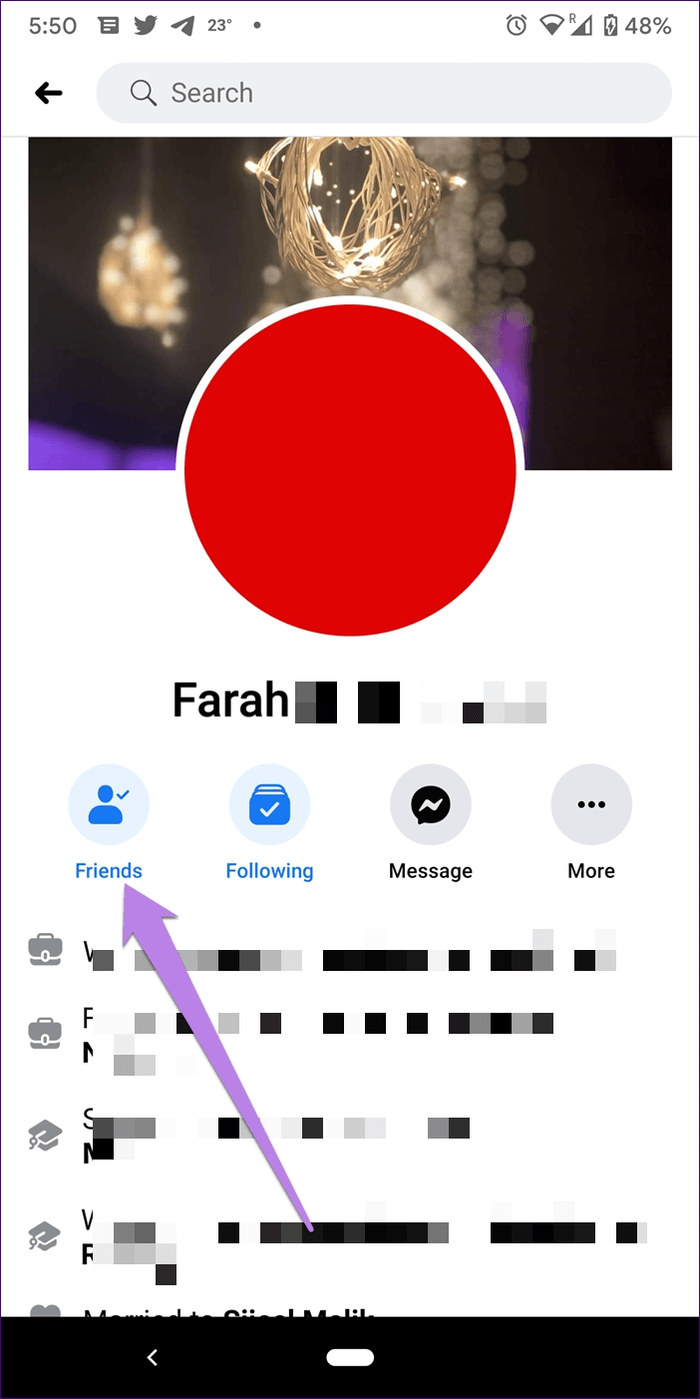
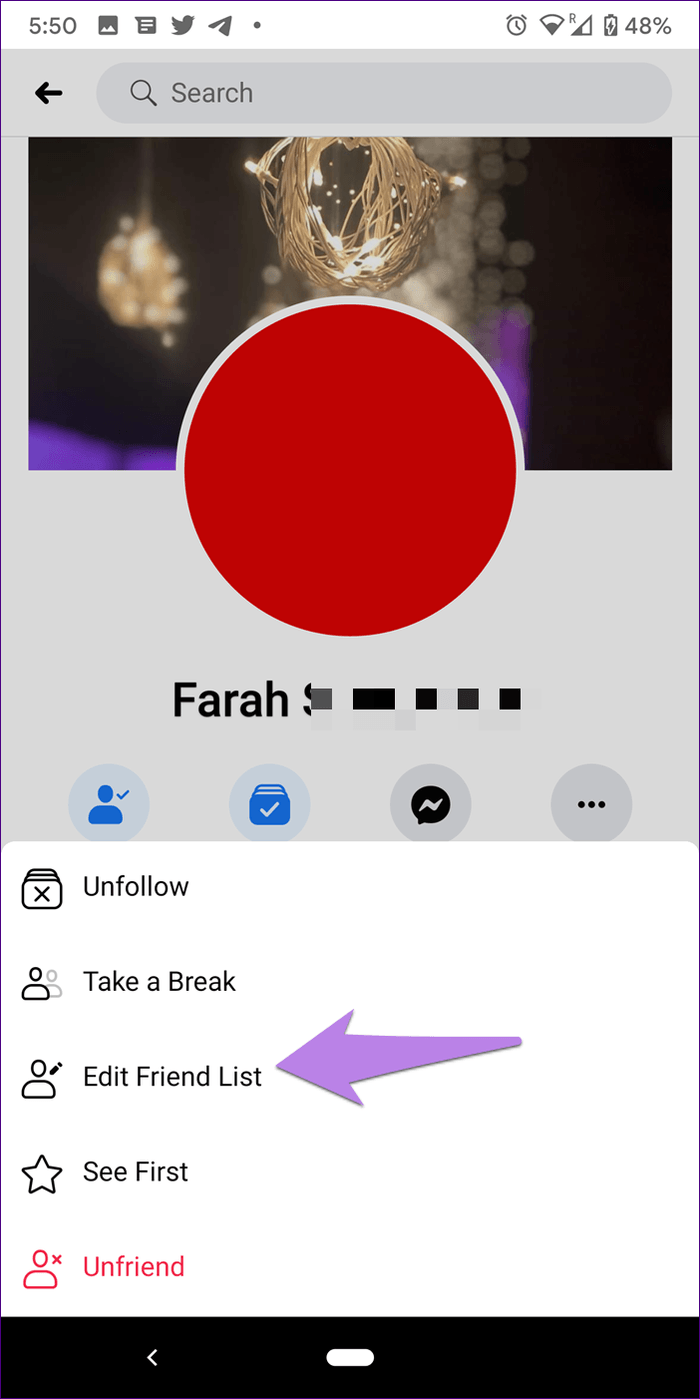
iPhone
เปิดโปรไฟล์ของบุคคลนั้นแล้วแตะที่ไอคอนเพื่อน จากนั้นแตะที่เพื่อนและเลือกแก้ไขรายชื่อเพื่อน ยกเลิกการเลือกที่ จำกัด แล้วแตะที่เสร็จสิ้น
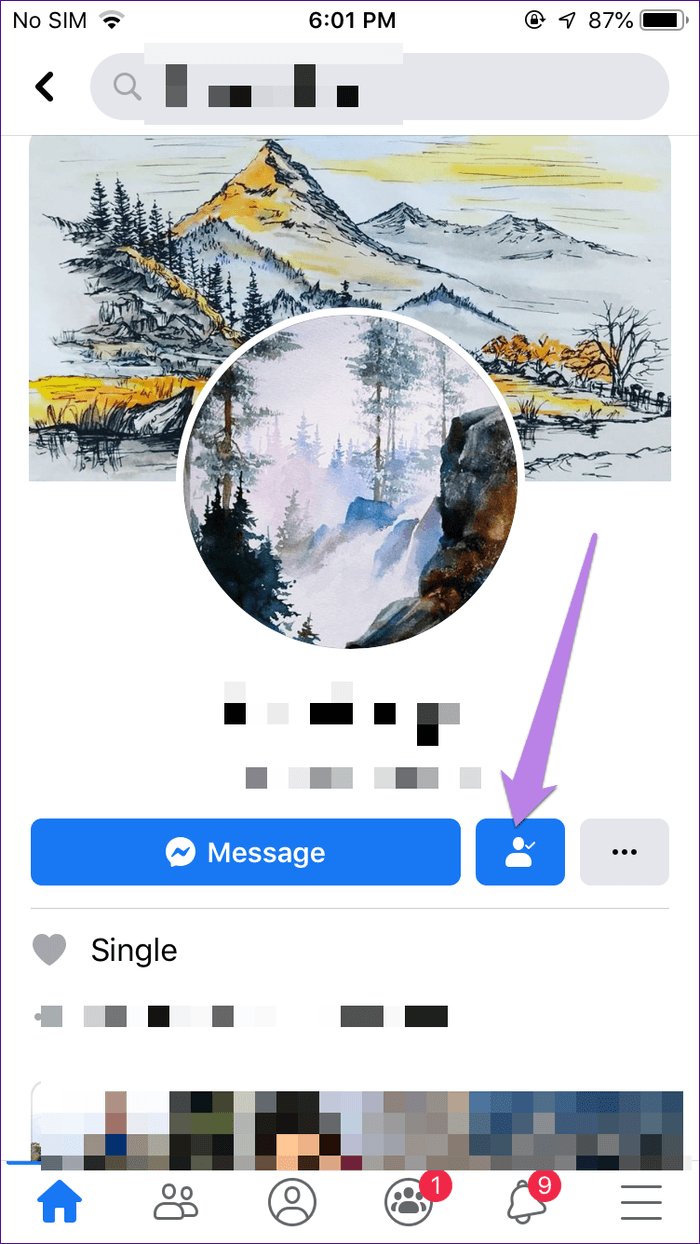
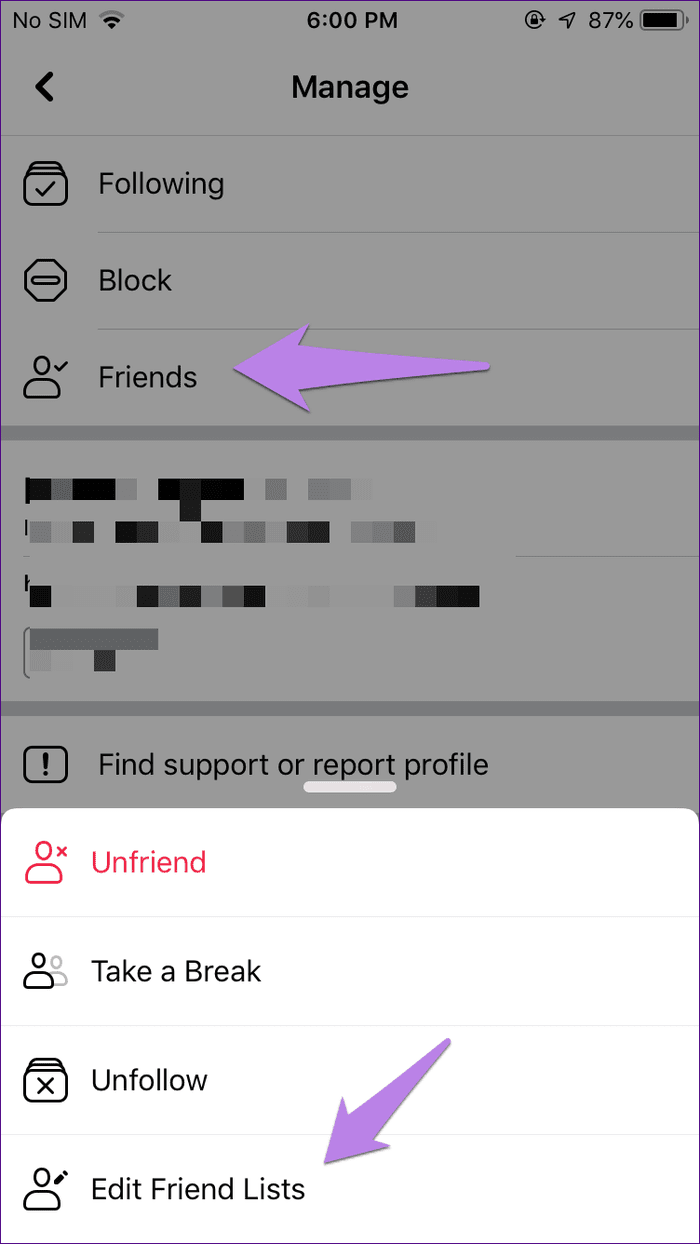
ไม่พบใครหลังจากหยุดพัก
หากสิ่งต่างๆ ไม่เป็นปกติหลังจากที่คุณหยุดพักจากใครสักคน อาจมีเหตุผลสองสามประการสำหรับสิ่งนั้น ตัวอย่างเช่น บุคคลนั้นอาจบล็อกคุณหรืออาจกำลังพักจากคุณ หากบุคคลนั้นไม่ปรากฏในรายชื่อของคุณ แสดงว่าบุคคลนั้นอาจเลิกเป็นเพื่อน กับคุณ
ในกรณีที่ไม่มีข้อใดเป็นจริงและคุณยังหาบุคคลนั้นไม่พบ ขอให้พวกเขาแชร์ลิงก์โปรไฟล์ ด้วยวิธีนี้ คุณสามารถเพิ่มได้โดยตรงโดยไม่ต้องค้นหา
ทุกคนต้องหยุดพัก
หากคุณไม่ต้องการทำให้อีกฝ่ายขุ่นเคืองด้วยการบล็อกหรือเลิกเป็นเพื่อนกับเขา การหยุดพักก็เป็นทางเลือกที่ดี คุณไม่เห็นโพสต์ของพวกเขาในฟีดของคุณอีกต่อไป และโพสต์ของคุณก็ถูกซ่อนจากพวกเขาด้วย
สิ่งโดยรวมจะคงไว้ซึ่งสติสัมปชัญญะของคุณ เนื่องจากคุณไม่เห็นเนื้อหาจากบุคคลที่คุณพยายามหลีกเลี่ยงอีกต่อไป เมื่อใดและหากสิ่งต่าง ๆ กลับสู่ปกติ คุณสามารถหยุดหยุดพักจากสิ่งเหล่านั้นบน Facebook และพวกเขาจะไม่มีวันรู้ว่าเกิดอะไรขึ้น คุณจะยังคงเป็นเพื่อน เป็นความคิดที่ดีอะไรอย่างนี้!
ถัดไป: กำลังคิดที่จะถอนการติดตั้ง Facebook เพื่อหลีกเลี่ยงใครบางคน? รู้ว่าจะเกิดอะไรขึ้นหลังจากถอนการติดตั้งแอพ Facebook จากโทรศัพท์ของคุณโดยใช้ลิงก์ถัดไป
เรียนรู้เกี่ยวกับสถานการณ์ที่คุณอาจได้รับข้อความ “บุคคลนี้ไม่พร้อมใช้งานบน Messenger” และวิธีการแก้ไขกับคำแนะนำที่มีประโยชน์สำหรับผู้ใช้งาน Messenger
ต้องการเพิ่มหรือลบแอพออกจาก Secure Folder บนโทรศัพท์ Samsung Galaxy หรือไม่ นี่คือวิธีการทำและสิ่งที่เกิดขึ้นจากการทำเช่นนั้น
ไม่รู้วิธีปิดเสียงตัวเองในแอพ Zoom? ค้นหาคำตอบในโพสต์นี้ซึ่งเราจะบอกวิธีปิดเสียงและเปิดเสียงในแอป Zoom บน Android และ iPhone
รู้วิธีกู้คืนบัญชี Facebook ที่ถูกลบแม้หลังจาก 30 วัน อีกทั้งยังให้คำแนะนำในการเปิดใช้งานบัญชี Facebook ของคุณอีกครั้งหากคุณปิดใช้งาน
เรียนรู้วิธีแชร์เพลย์ลิสต์ Spotify ของคุณกับเพื่อน ๆ ผ่านหลายแพลตฟอร์ม อ่านบทความเพื่อหาเคล็ดลับที่มีประโยชน์
AR Zone เป็นแอพเนทีฟที่ช่วยให้ผู้ใช้ Samsung สนุกกับความจริงเสริม ประกอบด้วยฟีเจอร์มากมาย เช่น AR Emoji, AR Doodle และการวัดขนาด
คุณสามารถดูโปรไฟล์ Instagram ส่วนตัวได้โดยไม่ต้องมีการตรวจสอบโดยมนุษย์ เคล็ดลับและเครื่องมือที่เป็นประโยชน์สำหรับการเข้าถึงบัญชีส่วนตัวของ Instagram 2023
การ์ด TF คือการ์ดหน่วยความจำที่ใช้ในการจัดเก็บข้อมูล มีการเปรียบเทียบกับการ์ด SD ที่หลายคนสงสัยเกี่ยวกับความแตกต่างของทั้งสองประเภทนี้
สงสัยว่า Secure Folder บนโทรศัพท์ Samsung ของคุณอยู่ที่ไหน? ลองดูวิธีต่างๆ ในการเข้าถึง Secure Folder บนโทรศัพท์ Samsung Galaxy
การประชุมทางวิดีโอและการใช้ Zoom Breakout Rooms ถือเป็นวิธีการที่สร้างสรรค์สำหรับการประชุมและการทำงานร่วมกันที่มีประสิทธิภาพ.


![วิธีกู้คืนบัญชี Facebook ที่ถูกลบ [2021] วิธีกู้คืนบัญชี Facebook ที่ถูกลบ [2021]](https://cloudo3.com/resources4/images1/image-9184-1109092622398.png)





